共享文件夹加密超级大师是一款非常优秀的文件夹加密软件,可以帮助我们加密一些重要的文件,从而达到防复制、防截图、防删除、防另存为的效果,保证文件的安全。那么,共享文件夹加密超级大师如何加密文件夹呢?让我们一起往下看!
方法步骤
1、选择文件夹
打开共享文件夹加密超级大师“选择文件夹”,点击窗口下方或弹出“浏览文件夹”或“添加磁盘”在窗口中,选择需要加密的文件夹或检查需要加密的磁盘分区,单击“确定”。
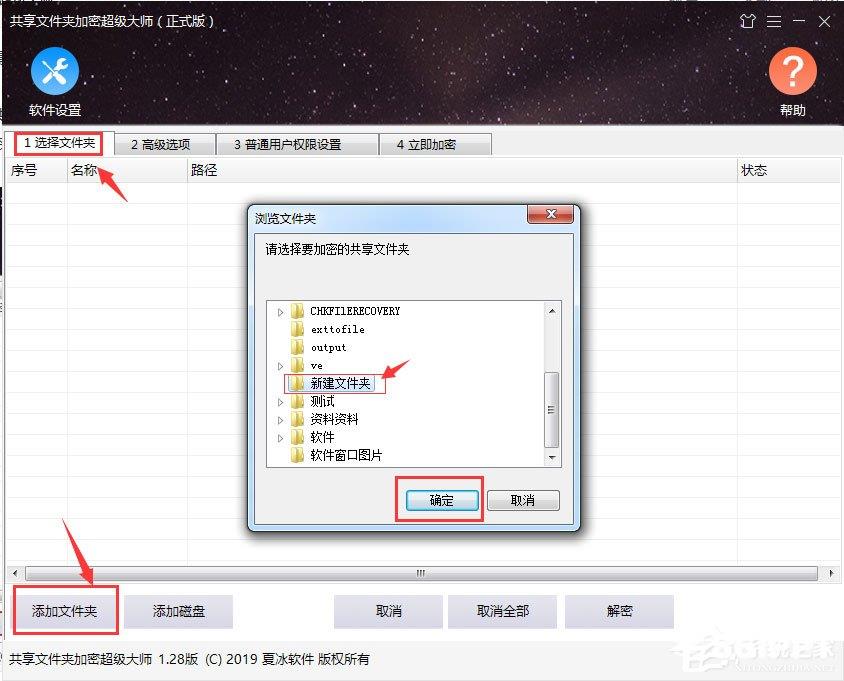
:如果文件夹/磁盘列表中的个别文件夹或磁盘不需要加密,请选择文件夹/磁盘,单击。
:如果文件夹/磁盘列表中的所有文件夹或磁盘都不需要加密,请直接单击。
:如果需要解密加密的文件夹或磁盘,在“文件夹/磁盘”在列表中,选择需要解密的文件夹或磁盘加密记录(如果没有记录,单击或添加加密的文件夹或磁盘),单击按钮,在弹出的管理员密码输入框中输入加密设置的密码,单击“确定”。
2、高级选项
选择加密强度“高级”,“中级”和“初级”,加密级别越高,加密数据的强度越高。
您可以修改客户端的名称和窗口标题,也可以根据自己的需要检查“修改客户名称将无法打开加密文件夹”选项。

3、设置普通用户权限
A

单击添加文件夹或磁盘后“设置普通用户权限”,点击弹出窗口,设置用户名和密码(试用软件无法启用用户密码),在“权限设置”设置用户权限,也可以限制使用次数和指定到期时间,点击。
B
已添加的用户可以删除“设置普通用户权限”在界面中,选择需要删除的用户,单击。
C
添加用户的操作权限可以修改“设置普通用户权限”在界面中,选择需要修改权限的用户,点击在弹出设置权限窗口中修改权限。
D
在创建时,可以创建一个新的用户权限设置窗口“当前用户配置文件是否需要保存为模板文件”。
在“设置普通用户权限”点击界面。如果已经创建了未保存的模板,点击新的模板提示“当前用户配置文件是否需要保存为模板文件”,点击“是”保存当前模板,点击“否”当前模板被清空。
E
无需再次设置用户名和用户权限,可直接导入保存模板。操作方便快捷。
在“设置普通用户权限”点击界面,在弹出窗口中选择要导入的模板文件,点击“打开”即可。
F
可以保存已添加的用户和设置的用户权限,以便以后直接使用模板。
在“设置普通用户权限”在界面中,如果添加用户并设置用户权限,请单击。
4、立即加密
在“密码”在输入框中设置管理员密码(试用版软件管理员密码为123456),再次输入管理员密码“加密”。
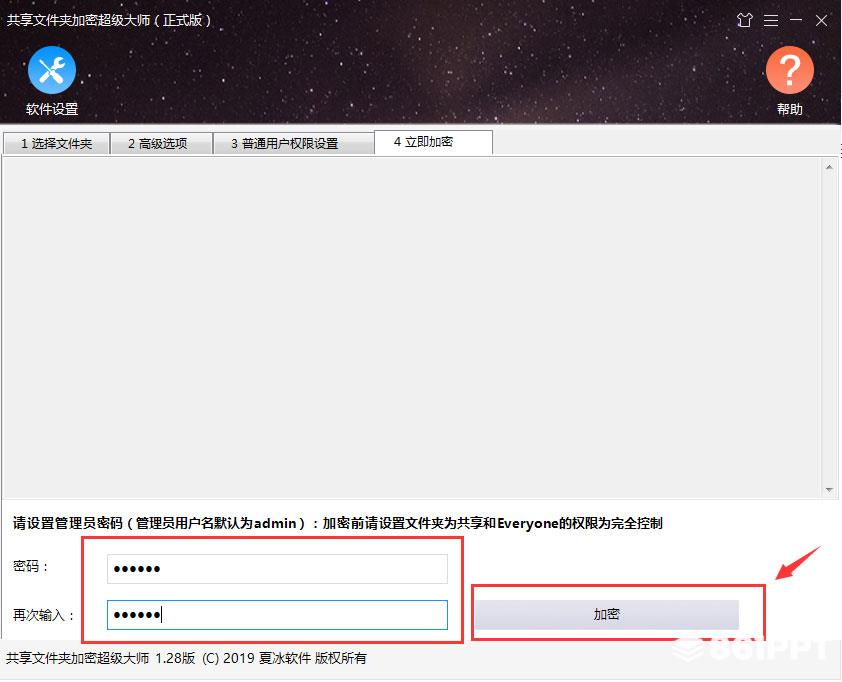
提示:加密时请按1-2-3-4的顺序完成加密,以防出错。